Bemærk!: Denne artikel er tjent sit formål, og fjernes snart. For at forhindre meddelelser om "Siden blev ikke fundet", fjerner vi de links, som vi kender til. Hvis du har oprettet links til denne side, skal du fjerne dem og sammen vi internettet tilsluttet.
Som svargruppeagent er du blevet valgt til at hjælpe med at besvare telefonopkald for en bestemt gruppe eller flere grupper. Du kan bruge Microsoft® Lync™ 2010-kommunikationssoftwaren til at besvare og administrere de telefonopkald, der kommer ind i din gruppe. Der findes to typer grupper:
-
Formelle grupper er grupper, som du manuelt skal logge på, før du kan foretage opkald.
-
Uformelle grupper er grupper, som du automatisk er logget på, når du logger på Lync 2010.
Hvad vil du foretage dig?
Find ud af, at du er blevet føjet til en svargruppe
Når supportteamet gør dig til agent for en svargruppe, får du vist en meddelelse i Lync, der fortæller dig, hvilken gruppe du er blevet føjet til. Hvis dit svargruppemedlemskab fjernes, får du også besked.
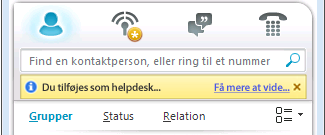
Få vist dine svargrupper
Du kan bruge Lync til at få adgang til siden Agentgrupper, som viser de grupper, du er agent for. Hvis du er agent for flere websteder, får du en separat side for hvert websted.
-
Åbn Lync, og klik på pilen Vis menu (

-
Der åbnes en browser med siden Agentgrupper, som viser alle de grupper, hvor du er agent. Et afkrydset felt angiver, at du er logget på en gruppe.
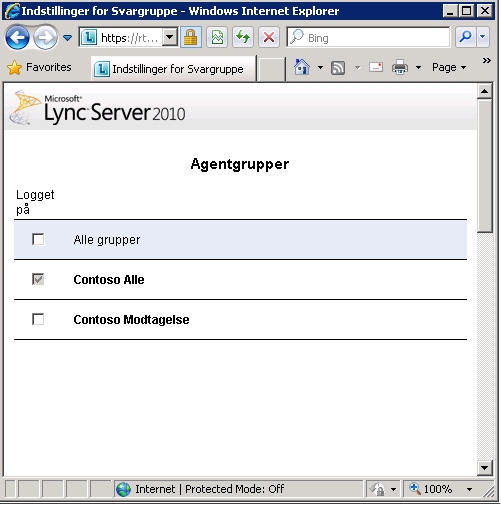
-
Hvis du vil logge på en formel gruppe, skal du markere afkrydsningsfeltet Logget på ved siden af gruppen. Du kan ikke fjerne markeringen i afkrydsningsfeltet Logget på for uformelle grupper. Grupper, der er markeret som i/t, angiver, at siden Agentgrupper ikke kan få forbindelse til svargruppeprogrammet.
Bemærk!: Programmet Svargruppe kan ikke viderestille opkald til agenter, der har aktiveret tilstanden Beskyttelse af personlige oplysninger. Hvis du vil modtage svargruppeopkald, skal du enten deaktivere tilstanden Beskyttelse af personlige oplysninger eller tilføje "RGS Presence Watcher" som en kontakt.
Besvar et opkald
Når du er logget på en gruppe, er du klar til at foretage et opkald. En meddelelse om indgående opkald viser dig, hvilken gruppe der viderestiller opkaldet til dig. Hvis du vil besvare et opkald, skal du klikke på meddelelsen om indgående opkald. Hvis du besvarer et opkald for en anonym svargruppe, forbliver din identitet skjult for den person, der ringer op.
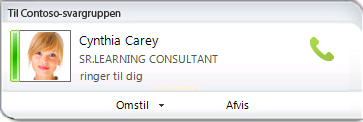
Navigere i samtalevinduet
Når du har besvaret et opkald, åbnes der et samtalevindue. Øverst i vinduet kan du se navnet på den svargruppe, der har viderestillet opkaldet til dig. Hvis det er en anonym svargruppe, skjules din identitet under opkaldet, og ordet "Anonym" vises øverst til højre i vinduet. Din anonymitet bevares også i chatbeskeder, der udveksles under en anonym svargruppesamtale.
Hvis den person, der ringede op, fik valgmuligheder, da han eller hun første gang tilsluttede sig, viser samtalevinduet Noter fra (gruppenavn) sammen med de instruktioner, den person, der ringede til, hørte, og den indstilling, den person, der ringede til, valgte. Du kan også se, hvor lang tid personen, som ringer op, ventede med at oprette forbindelse til dig.
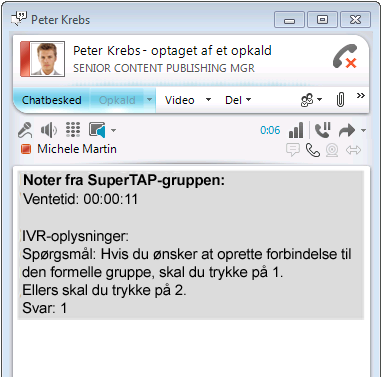
Andre Lync-brugere kan søge efter en svargruppe på samme måde, som de søger efter andre kontakter. De kan ringe til gruppen direkte fra Lync. Hvis dit supportteam har aktiveret funktionen til agentanonymitet, vises dit navn ikke i Lync-samtalevinduet, når du besvarer et opkald, så din identitet forbliver anonym.










